วิธีลบเสียงออกจาก MP4 ด้วยเครื่องมือออนไลน์และออฟไลน์เหล่านี้
มีบางครั้งที่เสียงของไฟล์ MP4 ของเรามีคุณภาพไม่ดี จึงไม่สามารถทำให้คลิปวิดีโอของเราอยู่ในสภาพที่ดีได้ แต่เนื่องจากความก้าวหน้าทางเทคโนโลยีของเรา ตอนนี้เรามีตัวเลือกที่จะ ลบเสียงออกจากไฟล์ MP4. คำถามสองสามข้ออาจวนเวียนอยู่ในหัวว่าคุณจะทำอะไรเพื่อลบเสียงออกจากคลิปวิดีโอของคุณ ด้วยวิธีนี้คุณสามารถพึ่งพาโพสต์นี้ได้ เราจะพูดถึงวิธีการแยกเสียงจากไฟล์ MP4 ของคุณด้วยความช่วยเหลือของเครื่องมือออนไลน์และออฟไลน์ด้านล่าง
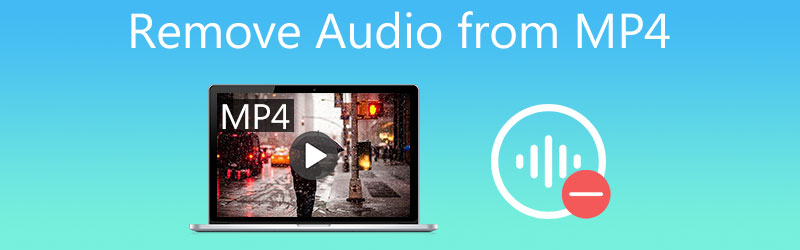
- ส่วนที่ 1 วิธีการลบเสียงจาก MP4 บนเดสก์ท็อป
- ส่วนที่ 2 วิธีการลบเสียงจาก MP4 ออนไลน์ฟรี
- ส่วนที่ 3 แผนภูมิเปรียบเทียบ
- ส่วนที่ 4 คำถามที่พบบ่อยเกี่ยวกับวิธีการลบเสียงจาก MP4
ส่วนที่ 1 วิธีการลบเสียงจาก MP4 บนเดสก์ท็อป
สมมติว่าคุณกำลังมองหาโปรแกรมเต็มเวลาที่จะช่วยคุณลบเสียงออกจากไฟล์ MP4 ของคุณได้อย่างง่ายดาย ในกรณีนี้คุณต้อง Vidmore Video Converter. เป็นเครื่องมือที่ใช้ได้ทั้งบนอุปกรณ์ Mac และ Windows เครื่องมือนี้เป็นเพื่อนที่ดีในการแก้ไขคลิปเสียงและวิดีโอของคุณ มันมีอินเทอร์เฟซที่ใช้งานง่ายซึ่งช่วยให้ผู้ใช้สามารถแก้ไขไฟล์โปรดได้อย่างง่ายดาย นอกจากนั้น Vidmore ไม่ได้เจาะจงในไฟล์ที่คุณจะแก้ไขเนื่องจากรองรับรูปแบบไฟล์มากกว่า 200 รูปแบบ ด้วยความช่วยเหลือของการตั้งค่าเสียง คุณจะไปยังส่วนต่างๆ ของเสียงของไฟล์ MP4 ได้ในไม่กี่สไลด์ น่าทึ่งใช่มั้ย?
อีกอย่างคือมันจะไม่ทำให้คุณติดอยู่กับกระบวนการแปลงเพียงเพราะไฟล์ของคุณมีขนาดใหญ่ ความสะดวกเกือบทั้งหมดที่คุณกำลังมองหาอยู่ในโปรแกรมนี้ ด้วยเหตุนี้ นี่คือขั้นตอนคำแนะนำทีละขั้นตอนที่คุณสามารถปฏิบัติตามได้
ขั้นตอนที่ 1: รับ Audio and Video Editor
ก่อนที่คุณจะเริ่ม ให้ดาวน์โหลดแอปจากหน้าเว็บอย่างเป็นทางการของโปรแกรม หากคุณต้องการรับเครื่องมือตอนนี้ ให้คลิกหนึ่งใน ดาวน์โหลด ปุ่มเพื่อติดตั้งและใช้งาน
ขั้นตอนที่ 2: ใส่ไฟล์ MP4 ของคุณที่คุณต้องการลบเสียง
เมื่อเครื่องมือทำงานบนอุปกรณ์ของคุณแล้ว ให้เปิดและคลิก เพิ่มไฟล์ ที่ส่วนบนซ้ายของหน้าจอ หรือคุณสามารถแตะเครื่องหมายบวกที่หน้าจอตรงกลาง
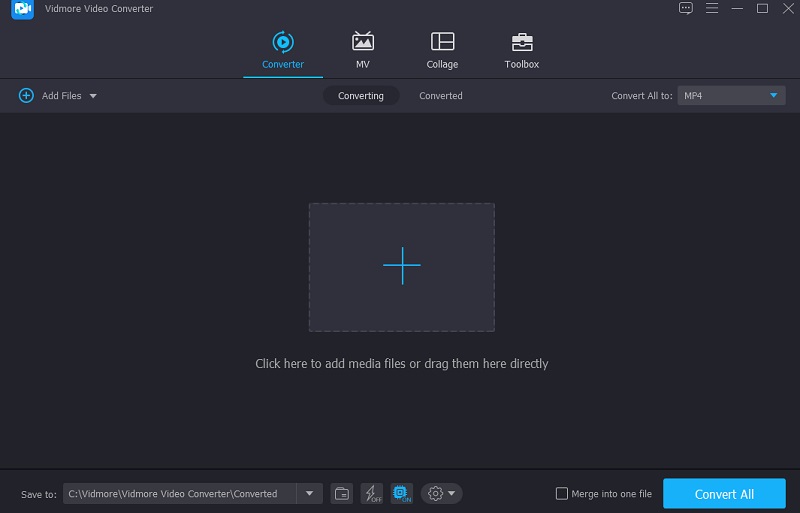
ขั้นตอนที่ 3: ดำเนินการในส่วนแก้ไข
เมื่อไฟล์ MP4 ของคุณอยู่ใน เส้นเวลานำทางไปยังส่วนการแก้ไขโดยคลิกที่ ดาว ไอคอนที่ด้านล่างของภาพขนาดย่อของวิดีโอ คุณจะถูกนำไปยังการตั้งค่าเสียง และคุณจะเห็นแถบเลื่อนสองตัวที่ส่วนล่างของวิดีโอ ย้าย ปริมาณ เลื่อนไปทางซ้ายจนกว่าจะถึง 0%. เมื่อคุณลบเสียงออกจากไฟล์ MP4 แล้ว ให้คลิกที่ ตกลง ปุ่ม.

ขั้นตอนที่ 4: แปลงไฟล์ MP4 ที่แก้ไขแล้ว
หากคุณตัดสินใจเกี่ยวกับการเปลี่ยนแปลงในไฟล์ของคุณ ให้คลิกที่ แปลงทั้งหมด ปุ่มที่ด้านล่างของอินเทอร์เฟซ และนั่นคือทั้งหมดที่คุณต้องทำ!
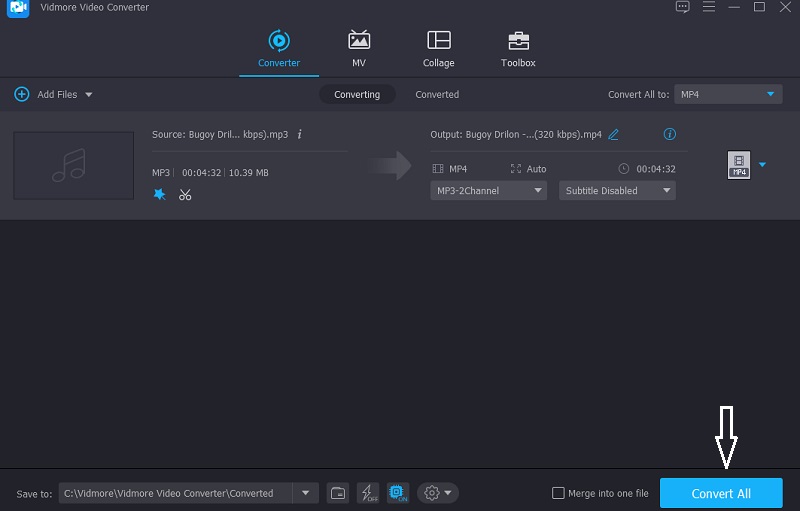
ส่วนที่ 2 วิธีการลบเสียงจาก MP4 ออนไลน์ฟรี
หากคุณอยู่ในโปรแกรมที่คุณไม่ต้องการติดตั้งแอพของบริษัทอื่น คุณสามารถใช้เครื่องมือออนไลน์ได้ ส่วนนี้จะแบ่งปันเครื่องมือสามอย่างที่แตกต่างกันซึ่งจะช่วยคุณลบเสียงจาก MP4 ออนไลน์
1. เครื่องกำจัดเสียง
Audio Remover ให้คุณลบเสียงออกจากไฟล์ MP4 โดยไม่ต้องเข้ารหัสอีกครั้ง นอกจากนี้ยังใช้ได้กับอุปกรณ์ Mac และ Windows รองรับไฟล์รูปแบบต่างๆ เช่น MP4, AVI, MOV และอื่นๆ อีกมากมาย นอกจากนี้ยังมาพร้อมกับอินเทอร์เฟซที่เป็นมิตร โปรแกรมกำจัดเสียงนั้นฟรีและให้คุณอัปโหลดไฟล์ได้มากถึง 500MB
ขั้นตอนที่ 1: ไปที่เว็บไซต์หลักของ AudioRemover จากนั้นคลิก เรียกดู และค้นหาไฟล์ MP4 บน your โฟลเดอร์.
ขั้นตอนที่ 2: เมื่อไฟล์ MP4 อยู่ใน เส้นเวลา, คลิก อัปโหลดวิดีโอ.
ขั้นตอนที่ 3: การอัปโหลดไฟล์อาจใช้เวลาสักครู่ สุดท้ายให้คลิกที่ ดาวน์โหลด ไฟล์.

2. Clideo
เครื่องมือออนไลน์อื่นที่มาพร้อมกับเครื่องมือแก้ไขที่หลากหลายคือ Clideo เป็นเว็บซึ่งคุณสามารถใช้งานได้ฟรี Clideo รองรับรูปแบบวิดีโอต่างๆ เช่น MP4, VI, MPG, VOB, WMV, MOV เป็นต้น ด้วยความช่วยเหลือของอินเทอร์เฟซที่เป็นมิตรของโปรแกรมบนเบราว์เซอร์นี้ คุณสามารถลบเสียงของไฟล์ MP4 ของคุณได้อย่างง่ายดายในการดำเนินการเพียงไม่กี่ครั้ง
ขั้นตอนที่ 1: เยี่ยมชมเว็บไซต์อย่างเป็นทางการของแอพ Clideo เพื่อให้คุณเข้าสู่อินเทอร์เฟซหลัก
ขั้นตอนที่ 2: จากนั้นคลิกที่ เลือกไฟล์ และอัปโหลดวิดีโอเพื่อลบเสียงโดยเลือกจากอุปกรณ์ของคุณหรือ ห้องสมุด.
ขั้นตอนที่ 3: สุดท้ายคลิกไฟล์ ดาวน์โหลด ปุ่ม และนั่นแหล่ะ!
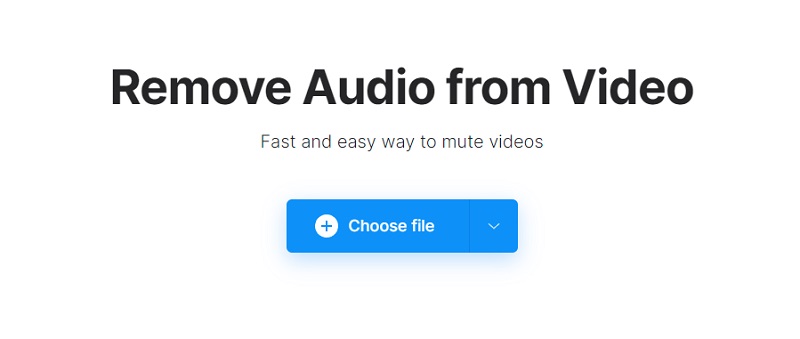
3. ไฟล์ Converto
โปรแกรมตัดต่อเสียงและวิดีโอที่ใช้งานง่ายที่สุดตัวหนึ่งทางออนไลน์ที่จะช่วยคุณลบเสียงของไฟล์ MP4 ของคุณคือ File Converto ใช้งานได้กับทุกอุปกรณ์โดยไม่จำเป็นต้องสมัครสมาชิก สุดท้ายนี้ช่วยให้สามารถแปลงวิดีโอที่มีขนาดไฟล์สูงสุด 500MB เพื่อช่วยคุณในการนำทางเครื่องมือนี้ นี่คือคำแนะนำง่ายๆ ด้านล่างนี้
ขั้นตอนที่ 1: ไปที่เว็บไซต์อย่างเป็นทางการของ FileConverto แล้วคลิก เรียกดู ปุ่ม. หลังจากนั้น เลือกไฟล์ MP4 ที่คุณต้องการลบเสียง
ขั้นตอนที่ 2: จากนั้นคลิกที่ ส่งตอนนี้ ปุ่มและรอให้ไฟล์ของคุณอัปโหลด
ขั้นตอนที่ 3: สุดท้ายให้คลิกที่ ดาวน์โหลด ไฟล์ที่จะบันทึกในของคุณ โฟลเดอร์.

ส่วนที่ 3 แผนภูมิเปรียบเทียบ
นี่คือแผนภูมิง่ายๆ เกี่ยวกับความเหมือนและความแตกต่างของโปรแกรมแก้ไขออนไลน์และออฟไลน์ ซึ่งจะช่วยให้คุณลบเสียงออกจากไฟล์วิดีโอของคุณได้
| คุณสมบัติหลัก | Vidmore Video Converter | เครื่องกำจัดเสียง | ไฟล์ CONVERTO |
| พร้อมใช้งานบน Windows และ Mac | |||
| อินเทอร์เฟซที่ใช้งานง่าย | |||
| เสนอรูปแบบไฟล์มากมาย | |||
| แปลงโดยไม่มีขีดจำกัด | |||
ส่วนที่ 4 คำถามที่พบบ่อยเกี่ยวกับวิธีการลบเสียงจาก MP4
จะลบเสียงออกจาก MP4 Windows Movie Maker ได้อย่างไร?
ใน Windows Movie Maker ให้เปิดวิดีโอและนำเข้า จากนั้นเลือกไฟล์วิดีโอที่คุณต้องการลบเสียง จากนั้น ที่ด้านซ้ายสุดของเมนู ให้เลือกตัวเลือกแก้ไข แล้วคุณจะพบ Video Volume พร้อมลำโพงอยู่ข้างๆ สุดท้าย เลือกลำโพงและปรับระดับเสียงไปทางซ้ายเพื่อปิดลำโพง
มีแอพบน Android ที่สามารถลบเสียงออกจากไฟล์ MP4 ได้หรือไม่?
ใช่แน่นอน! คุณสามารถลองใช้แอพ Timbre และเป็นแอพแก้ไขฟรีสำหรับ Android
ฉันสามารถใช้ iMovie เพื่อลบเสียงของไฟล์ MP4 ของฉันได้หรือไม่
ได้ คุณสามารถใช้แอพ iMovie เพื่อแยกเสียงของไฟล์ MP4 ของคุณได้ คุณสามารถดาวน์โหลดได้ฟรีที่ App Store
สรุป
ที่นั่นคุณมีมัน! ทำให้สามารถลบเสียงออกจากไฟล์ MP4 ของคุณด้วยเครื่องมือที่เหมาะสม ตั้งแต่เห็น วิธีลบเสียงออกจาก MP4 ด้วยออนไลน์ และเครื่องมือออฟไลน์ในโพสต์นี้ ไม่มีทางที่คุณจะไม่สามารถทำได้ในไฟล์ของคุณ!


